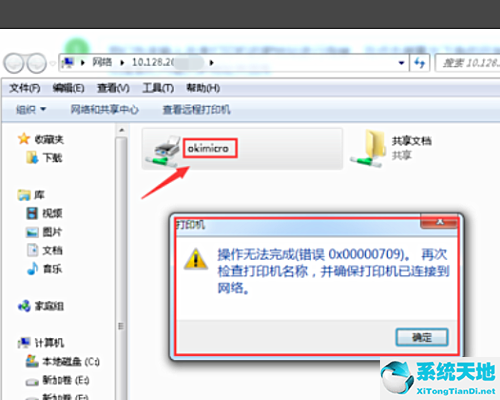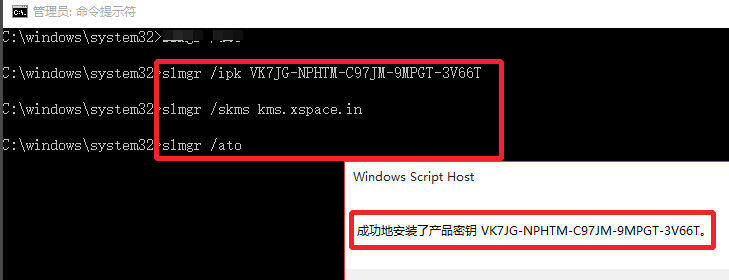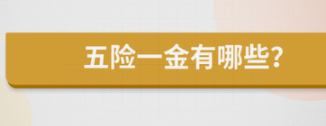Windows 10专业版应用程序运行不流畅,据报道,一些用户抱怨应用程序中的字体渲染。他们说的乱七八糟,什么都看不懂。幸运的是,这个问题有一个简单的解决方案。
如何修复Windows 10专业版PC或笔记本电脑上的字体问题?
1.安装KB3008956更新。
安装KB3008956是Windows 10专业技术预览版中最常用的字体渲染解决方案,它可能会解决您的问题。如果您不知道如何手动安装KB3008956更新,请执行以下操作:
1.确保您的电脑已接通电源并通过非计费连接接入互联网。安装更新时不要断开、拔掉或关闭电脑。
2.转到“开始”菜单,单击“设置”,然后转到“更改计算机设置”。
3.转到更新和还原,然后单击或单击Windows Update。
4.单击立即检查。
5.如果您发现更新,请单击或单击查看详细信息。
6.在更新列表中,选择包含KB 2919355的更新,然后单击或单击安装。
7.如果系统提示您输入管理员密码或进行确认,请输入密码或进行确认。
8.安装完成后,重启电脑并登录。
如果应用KB3008956更新没有帮助,请尝试重新安装显示器驱动程序。
2.重新安装显示器驱动程序
可能您当前的显示驱动程序与Windows 10专业版不兼容,这可能会导致一些图形问题。尝试更新驱动程序并解决问题。要重新安装显示器驱动程序,请按照下列步骤操作:
1.同时按下Windows键和X键。
2.选择设备管理器。
3.找到并展开显示适配器。
4.右键单击列出的显示适配器,然后单击卸载。
5.重新启动计算机,从制造商网站下载并安装最新的驱动程序。
我们还建议使用(100%安全且经过我们测试的)自动下载PC上所有过时的驱动程序。
您也可以尝试重新安装有问题的字体或禁用高DPI设置的缩放。您可以采取的另一个操作是修改注册表。您可以在如何使用Windows 10专业版的分步指南中找到如何执行这些操作的详细信息。